Windows10系统之家 - 安全纯净无插件系统之家win10专业版下载安装
时间:2020-07-29 13:22:34 来源:Windows10之家 作者:huahua
有不少刚使用苹果电脑的用户,因为对苹果系统不熟悉而选择安装了Windows系统,形成了苹果系统、Windows系统双系统,不过久而久之,大多数用户熟悉苹果系统以后,就会不喜欢Windows系统,还会想要删除掉Windows系统。那么,苹果电脑双系统怎么删除Windows系统呢?下面,我们一起往下看看。
方法/步骤
1、点击主桌面上的火箭标志进入菜单内;
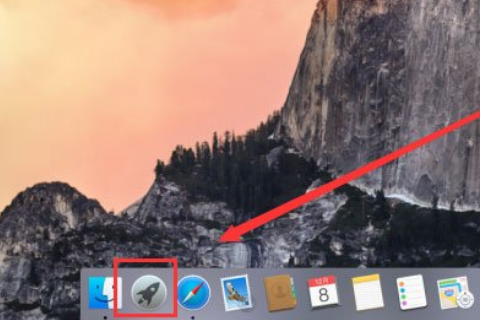
2、进入菜单后找到“其他”点击进入;
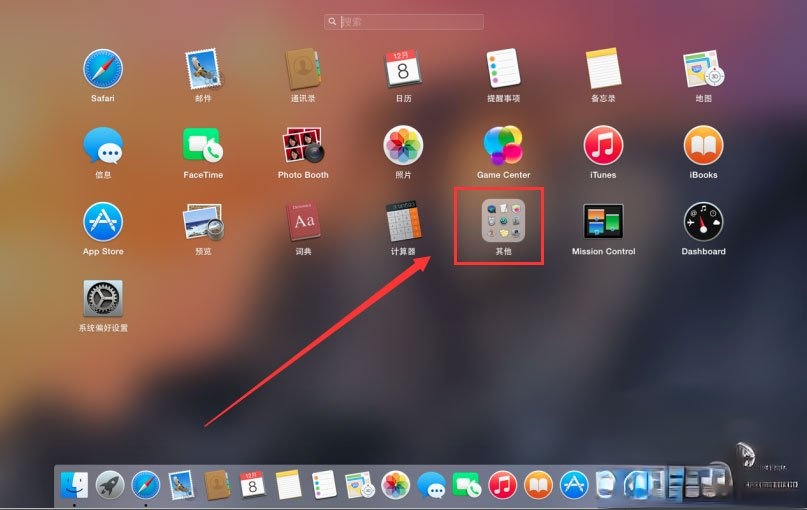
3、找到Boot Camp助理点击进入;
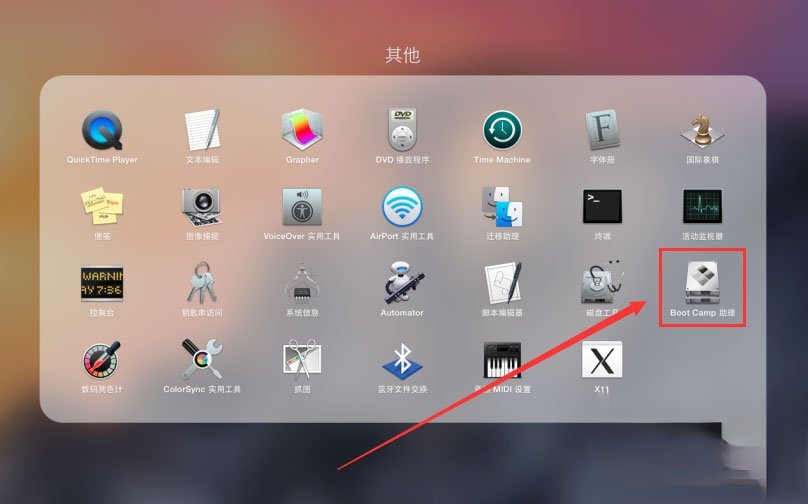
4、进入Boot Camp助理后点击“继续”进入;
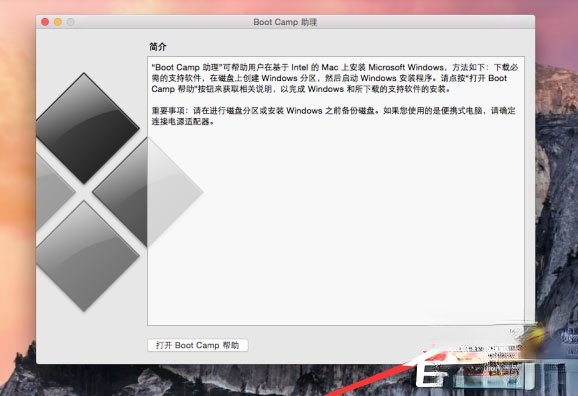
5、选择第三项移除Windows点击下方继续;
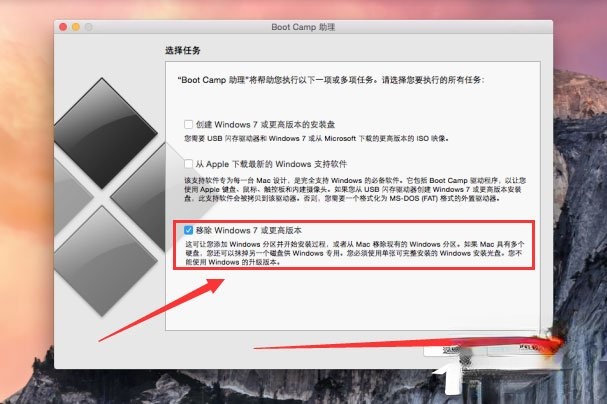
6、点击恢复开始删除Windows系统。
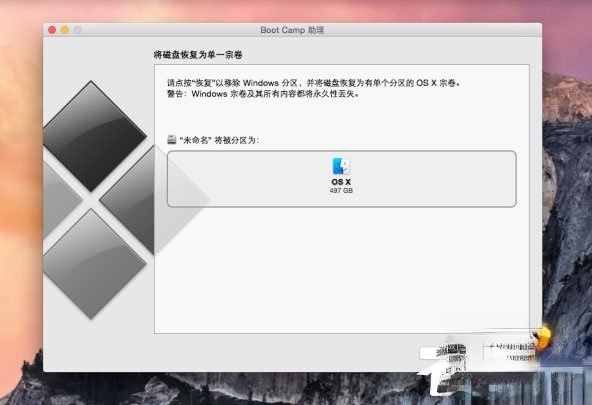
以上就是苹果电脑双系统删除Windows系统的方法,按照以上方法进行操作,就能轻松将苹果电脑里的Windows系统删除掉了。
相关文章
热门教程
热门系统下载
热门资讯





























